iPadの純正Evernoteアプリが非常に使いやすくて気に入っています。
正直な話、iPadでEvernoteを使おうと思ったら、純正のアプリを使う以外の選択肢がほとんどありません。だから自ずと、これを使うことになると思います。
でも、これ一つあれば全然OK。そう思えるほど、結構いろんな機能があるのです。
純正だからこそ、Evernoteが持つほとんどの機能が使える。これが嬉しいんですよね。サードパーティー製にはない便利さです。
今回は、そんなiPad版Everoteで私が魅力に感じている7つの機能をご紹介します。
1. 画面のカスタマイズ
純正Evernoteのホーム画面は、ちょっとしたカスタマイズが可能です。
その一つが、テーマカラーの変更。デフォルトでは白ベースのデザインですが、グレーやブラックを基調としたデザインに変更可能です。
あと、左のメニュー画面の配置をカスタマイズ可能。よく使う項目をメニューは上の方にまとめておくと、目的のノートに早くアクセスできるようになり、利便性が上がります。
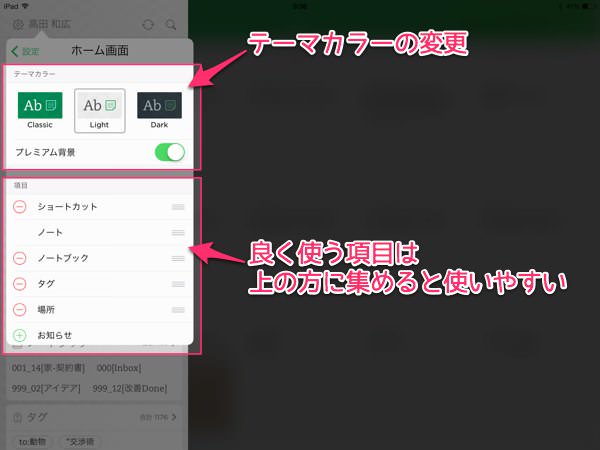
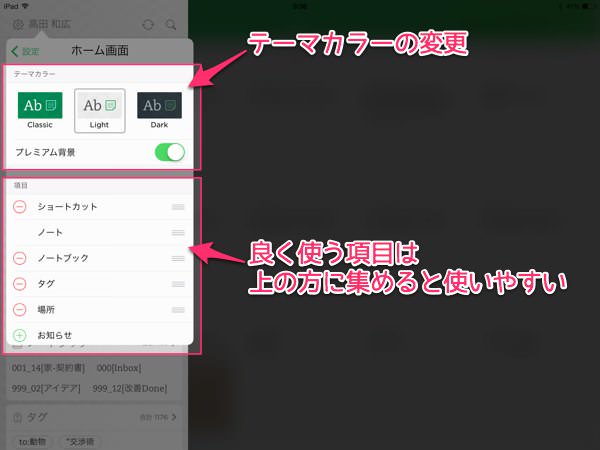
2. クイックノートで即メモ
新規のノートを作成する時、普通は「白紙のノートを開く」→「メモの方法(写真?テキスト?など)を選択」という流れになります。
でも、iPadの純正Evernoteは、この流れが逆。メモする方法を決めて、それに合ったメモのスタイルを選びます。これがクイックノート。
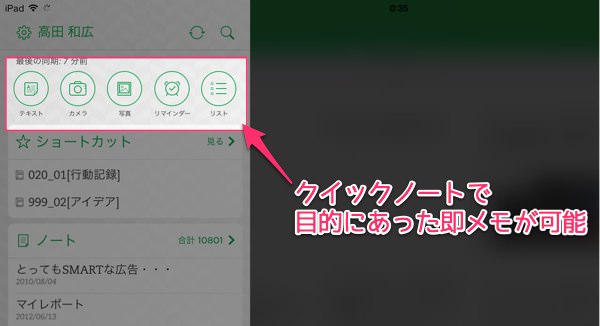
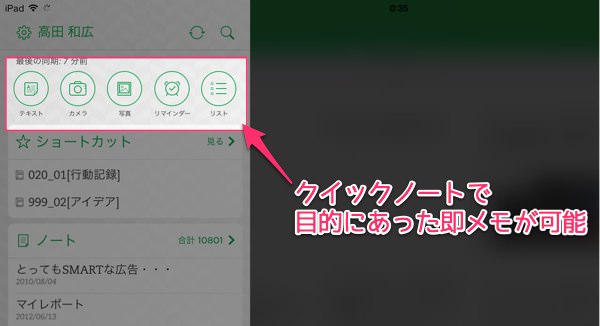
目的に合わせたメモが即座に取れるので、非常に重宝しています。
3. 同期速度は意外と速い
立ち上げてから使い始めるまで、同期の完了を待たずして使い始められる。これによってスピーディーで快適に使えます。
また、そもそも同期の速度が速いのもGoodなところ。通信の環境にもよりますが、私が家のWi-Fiに繋いでる時なんか、50個のノートを同期するのに30秒と掛かりませんでした。
昔は遅くてもっさりだったEvernoteアプリですが、今ではiPhone・iPad共に非常に使いやすくなっています。
4. ノートの一覧画面が俯瞰しやすくてGood
iPad版のEvernoteの一覧画面が見やすい。画面が大きいからっていうのも理由の一つですが、表示形式を変えられるのが大きいですね。
表示形式は「サマリー」と「リスト」の2つ。オプションボタンから選択できます。
サムネイル表示で、画像だけを集めたノートブックを開くと圧巻です。これだけでフォトアルバムチックで楽しいですよ。
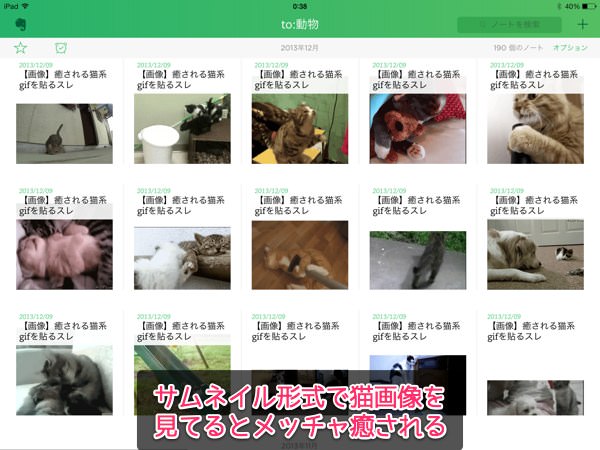
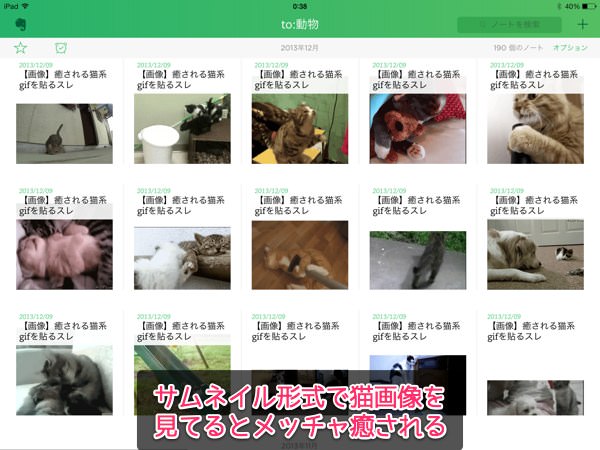
サマリー表示は、ノートのプレビューをしながらリストを眺められる。私にとってはPC版での馴染みのデザインなので、非常に使いやすいです。
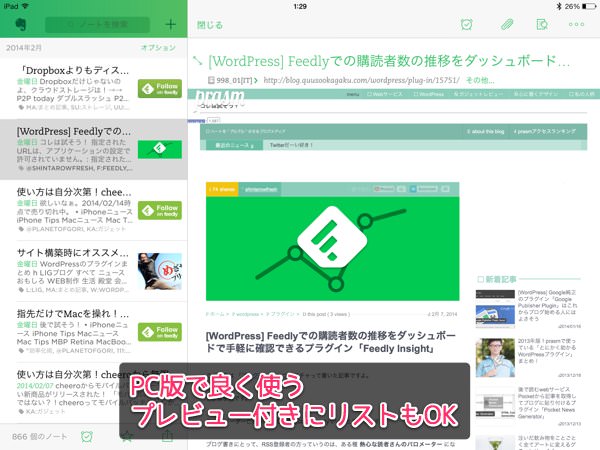
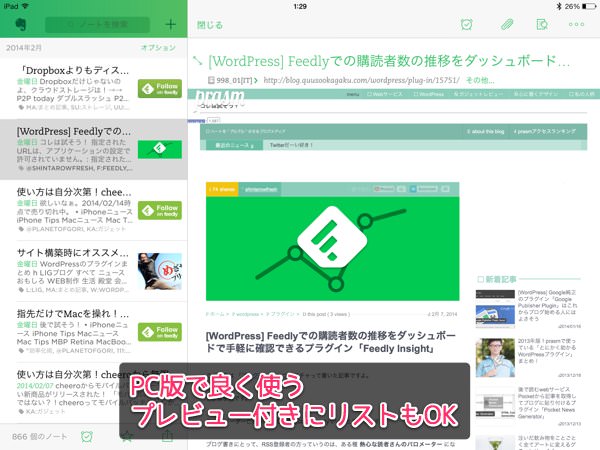
5. キーワード検索はファイル内も対象に
iPad版のEvernoteは検索が優秀。これが、私が使いやすいと言っている一番の理由でもあります。
Evernoteの魅力は、高性能な検索機能にあると言えます。これがあるから、雑多に管理していても目的のノートに辿り着けるんですよね。
iPad版のアプリで、その機能を充分に活用できます。
例えば、Evernoteの最大の魅力の一つであるキーワード検索。PC版と同じように、画像内の文字列やファイル内のキーワードも検索対象としてくれます。
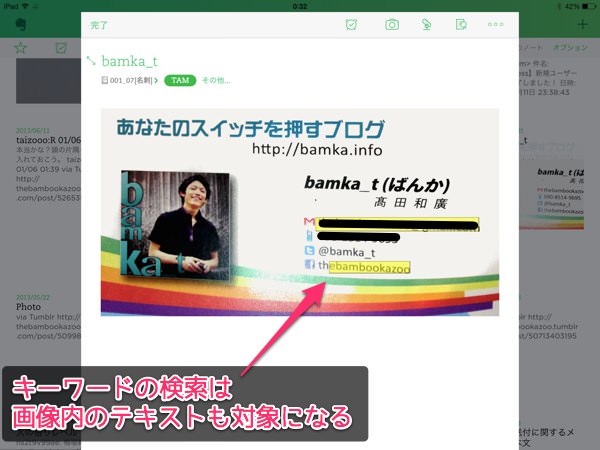
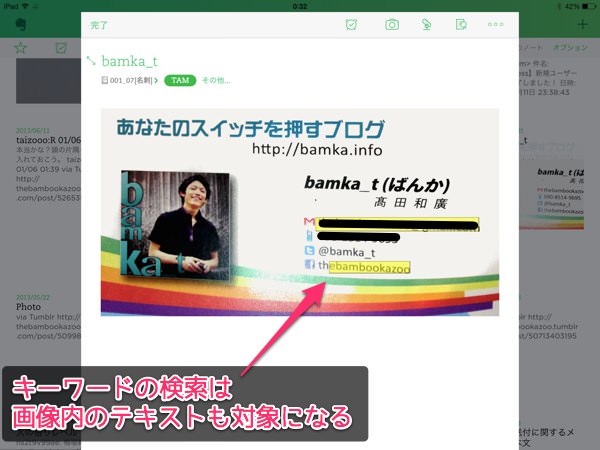
6. 検索演算子も使用可能
Evernoteの検索の要でもある「検索演算子」。iPad版アプリでは、これも使えます。
簡単な「tag: 」検索や「notebook: 」検索はもちろん、複雑な「resource:image/gif」なんていう検索も可能です。
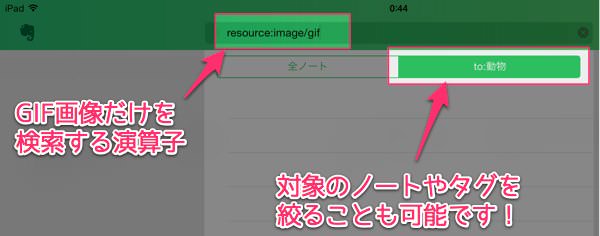
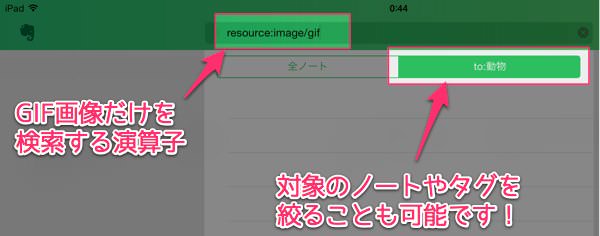
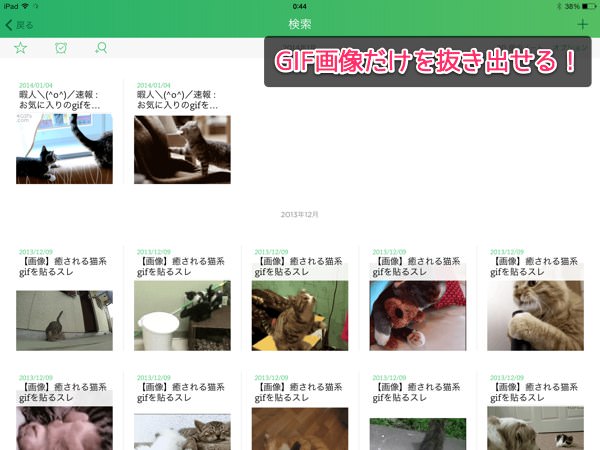
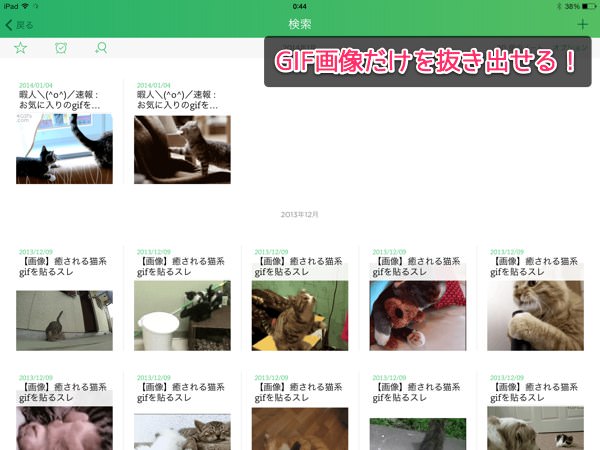
7. 直近の閲覧・検索履歴がすぐに使える
よく使うノートブックや検索というのは決まってくるもの。そういうものへすぐにアクセスできるように「ショートカット」という機能があります。
iPadでももちろん使えるのですが、それ以上に「直近の履歴」が便利なんです、実は。
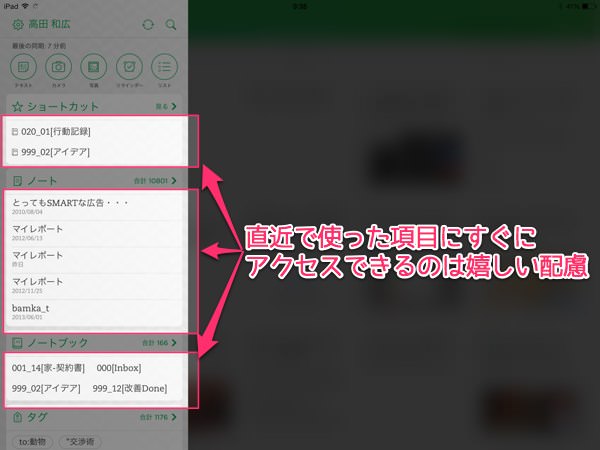
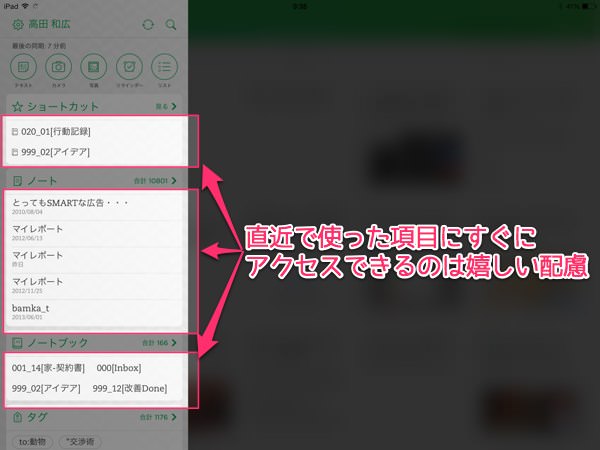
ノートブックやノート、検索の履歴など、直近で使用した項目については、左メニューのリスト上に表示されます。
なので、「さっき使ったノート」などをすぐに取り出せる。PC版にはない機能なので、モバイル版ならではの配慮なんでしょうね。
iPad版Evernoteが苦手なこと
さてさて。総合的に非常に満足しているiPad版Evernoteですが、Evernoteの活動すべてに対して使いやすいという訳ではありません。苦手な分野もあるんです。
それが、ノートの整理。それも、大量のノートを一括で移動・振分け・整理するには不向きなんです。
そういう用途では、やっぱりパソコン版のクライアントを使うのがベストでしょうね。
もしくは、以下のような「整理特化型アプリ」を利用するのも一つの手だと思います。特に「Move Ever」は、ノートの整理に役立つアプリなのでオススメできます。
あとがき
私の普段の使い方は、パソコンの横っちょに置いて、作業のお供にしていることが多いですよ。仕事でも大活躍です。
それでは、今日はこのあたりで。







